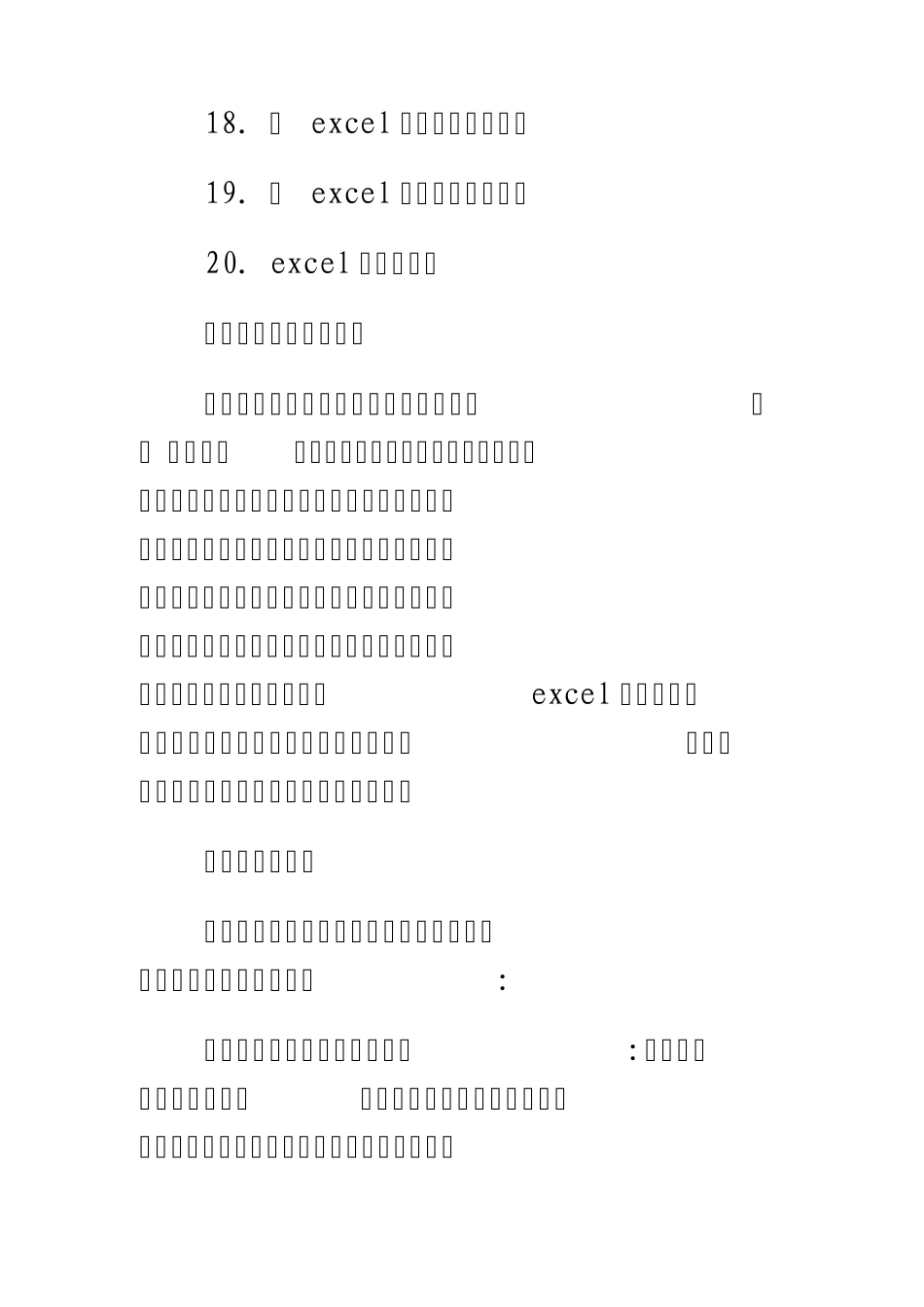excel 如何复制页面格式、行距、列距 这是一篇关于excel如何复制格式,excel 复制后格式改变了,excel 如何复制页面格式、行距、列距的文章。至数据结尾完成公式的复制和计算。公式复制的快慢可由小实心十字光标距虚框的远近来调节:小实心十字光标距虚框越远,复制越快;反之, 在工作当中用电子表格来处理数据将会更加迅速、方便,而在各种电子表格处理软件中,excel 以其功能强大、操作方便著称,赢得了广大用户的青睐。虽然excel使用很简单,不过真正能用好excel 的用户并不多,很多人一直停留在录入数据的水平,本文将向你介绍一些非常使用的技巧,掌握这些技巧将大大提高你的工作效率。 ⒈快速定义工作簿格式 ⒉快速复制公式 ⒊快速显示单元格中的公式 ⒋快速删除空行 ⒌自动切换输入法 ⒍自动调整小数点 ⒎用“记忆式输入” ⒏用“自动更正”方式实现快速输入 ⒐用下拉列表快速输入数据 10..两次选定单元格 11.“ shift+拖放"的妙用 12.超越工作表保护的诀窍 13.巧用if 函数 14.累加小技巧 15.怎样保护表格中的数据 16 如何避免excel 中的错误信息 17. 不用编程--excel 公式也能计算个人所得税 18. 用 excel 轻松处理学生成绩 19. 用 excel 轻松准备考前工作 20. excel 的图表功能 ⒈快速定义工作簿格式 首先选定需要定义格式的工作簿范围,单击 “格式”菜单的“样式”命令,打开“样式”对话框;然后从“样式名”列表框中选择合适的“样式”种类,从“样式包括”列表框中选择是否使用该种样式的数字、字体、对齐、边框、图案、保护等格式内容;单击“确定”按钮,关闭“样式”对话框,excel 工作簿的格式就会按照用户指定的样式发生变化,从而满足了用户快速、大批定义格式的要求。 ⒉快速复制公式 复制是将公式应用于其它单元格的操作,最常用的有以下几种方法: 一是拖动制复制。操作方法是:选中存放公式的单元格,移动空心十字光标至单元格右下角。待光标变成小实心十字时,按住鼠标左 键沿列(对行计算时)或行(对列计算时)拖动,至数据结尾完成公式的复制和计算。公式复制的快慢可由小实心十字光标距虚框的远近来调节:小实心十字光标距虚框越远,复制越快;反之,复制越慢。 也可以输入复制。此法是在公式输入结束后立即完成公式的复制。操作方法:选中需要使用该公式的所有单元格,用上面介绍的方法输入公式,完成后按住ctrl 键并按回车键,该公式就被复制到已选中的所有单元格。...